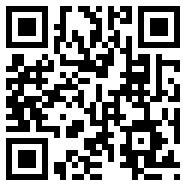[Astuce] [Linux] Lancer une application dans un espace de travail en console
Nous allons voir comment lancer plusieurs applications au démarrage de session et ranger ces fenêtres dans leurs espace de travail respectifs (espace que nous attribuons...) 🙂
Dans le cadre de cette astuce, nous allons juste placer la messagerie dans l'espace de travail numéro 2 et TweetDeck dans l'espace de travail numéro 3 et le tout au démarrage de session.
[HowTo] Utilisation de clonezilla pour le déploiement d’images via pxe
Cette documentation a été rédigée par mes soins lors de mon stage au sein de l'IUT de Metz.
Cette solution est actuellement utilisée dans un parc de 850 machines.
Objectifs
Les objectifs au terme de ce projet sont de pouvoir :
- Démarrer depuis le serveur un ou des postes à distance (utilisation de WOL)
- Pouvoir choisir à distance depuis le serveur sur quel partition l’on veut démarrer (utile pour une maintenance)
- Pouvoir à distance faire une image d’un ou de plusieurs clients en multicast via PXE
- Pouvoir restaurer une image précédemment créée toujours via PXE (en multicast)
[HowTo] Installation d’une Debian Lenny sur une Soekris net4501
Liminaire
Nous allons installer une Debian Lenny sur une Soekris Net4501.
I - Logiciels et matériel requis
Voici ce qu'il vous faut :
- OS : Linux | Distribution : Debian Lenny
- Une soekris net4501 et un câble série NULL MODEM
- Un poste client
Debian – PS3 – Mise en place partage multimédia à l’aide de mediatomb
Liminaire
Nous allons installer le serveur multimédia mediatomb afin de partager vos images, votre musique et vos vidéos depuis votre serveur sur votre PS3 !
Cela empêche de perdre du temps en utilisant un média amovible (CD-ROM/Clé USB/Disque dur externe/...). Inutile de devoir créer une partition exprès en FAT32 et envoyer dessus vos vidéos pour ensuite les transférer sur la PS3 sachant qu'il est impossible de transférer des fichiers de plus de 2 Go...
La solution est simple et toute trouvée : le partage multimédia. Avec mediatomb, il vous suffira juste de vous connecter sur l'interface web et d'ajouter d'un simple clic les fichiers multimédias à partager.
Debian – Mise en place d’un proxy pour apt avec apt-proxy
Liminaire
Nous allons installer un serveur proxy pour apt : apt-proxy.
Pour ceux qui ne trouvent pas l'utilité de ceci, c'est simple : imaginons que vous avez un réseau de 50 PC à upgrade avec un LAN à 100 Mb/s et côté WAN un débit à 8 Mb/s, si vous n'utilisez pas de proxy, il faut partager votre débit de download entre 50 PC, ce qui fait 1024/50 = 16 ko/s environ. Si par contre vous faîtes votre upgrade via un proxy (qui se trouve sur le LAN bien sur), les 50 pc envoient une requête au serveur pour avoir tel paquet, le serveur va les récupérer sur le WAN et les distribuera via le LAN, ce qui fait qu'il centralisera toutes les données à ~900 ko/s et qu'il les transmettra à 12.5 Mo/s via le LAN ce qui fait environ 256 ko/s par pc(12800 / 50 = 256). Avec un proxy, j'espère que vous aurez compris que le gain de rapidité est immense.
Debian – Mise en place d’un serveur http avec apache2
Dans ce tuto vous allez apprendre à installer apache2 sous debian/stable, nous allons aussi voir comment supprimer la redirections vers default, comment activer les .htaccess, et enfin comment changer les messages d'erreurs (404, etc…).
Installation de apache 2 + php5
Pour commencer nous allons devoir changer les dépots pour récupérer apache2 :
ajouter si ceci n'est pas déja fais dans /etc/apt/sources.list les lignes suivantes
deb http://ftp.fr.debian.org/debian/ stable main
deb-src http://ftp.fr.debian.org/debian/ stable main
Taper apt-get update && apt-get install apache2 php5 php5-common (php permettra au serveur de gérer vos fichiers php.
Voilà maintenant, nous avons apache2 d'installer 🙂
Le contenu de votre site devra apparaître dans /var/www/
Debian – Mise en place d’un serveur NFS
Nous allons voir comment mettre en place un serveur nfs avec une configuration de base :
Commencez par télécharger le paquet : nfs-kernel-server
Maintenant il vous suffit d'éditer le fichier /etc/exports ⇒
-
Donner à tout le monde l'autorisation d'écrire sur /mnt/plop (en exemple)
/mnt/plop *(rw)
-
Donner à tout le monde l'autorisation de lire seulement le contenu sur /mnt/plop (en exemple)
/mnt/plop *(ro)
-
Autoriser seulement 192.168.1.23 à écrire dans /mnt/plop et 192.168.1.30 à 192.168.1.39 à lire
/mnt/plop 192.168.1.23(rw)
/mnt/plop 192.168.1.3*(ro)
Debian – Mise en place d’un serveur proxy squid
Liminaire
Nous allons installer et configurer un serveur proxy squid.
I - Logiciels et matériel requis
Voici ce qu'il vous faut :
- OS : Linux | Distribution : Debian *
II - Installation des paquets
Nous allons commencer par installer le service squid :
apt-get install squid squidguard
Debian – Création d’un thème de grub splash
Liminaire
Nous allons créer un grub splash (image de fond pour le boot loader gnome). Ces derniers seront disponible dans le repertoire /boot/grub/splashimages.
I - Installation
Commencez par installer "imagemagick" :
apt-get install imagemagick gimp
Debian – Installation des pilotes de l’imprimante epson stylus photo RX 520
Liminaire
Nous allons installer les drivers nécessaires au fonctionnement du scanner et de l'imprimante de l'imprimante multifonction RX520 d'epson.
I - Logiciels et matériel requis
Voici ce qu'il vous faut :
- OS : Linux | Distribution : Debian * | iscan | alien | cupsys